機械制圖中錐斜度的標注形式較多,且規則也不容易記住,便在一定程度上增加了CAD標注錐斜度的難度。那么,你知道怎么在機械CAD圖紙中快速標注錐斜度?為此浩辰CAD機械軟件中提供了智能的錐斜度標注功能,本篇機械CAD標注技巧小編就來給大家分享一下浩辰CAD機械軟件中錐斜度標注具體操作步驟。
啟動浩辰CAD機械軟件,打開圖紙文件,輸入命令:GMTAPERSYM(或 ZXD),點擊回車鍵;或者是在菜單欄中點擊【浩辰機械】—【符號標注】—【錐斜度】。如下圖所示:
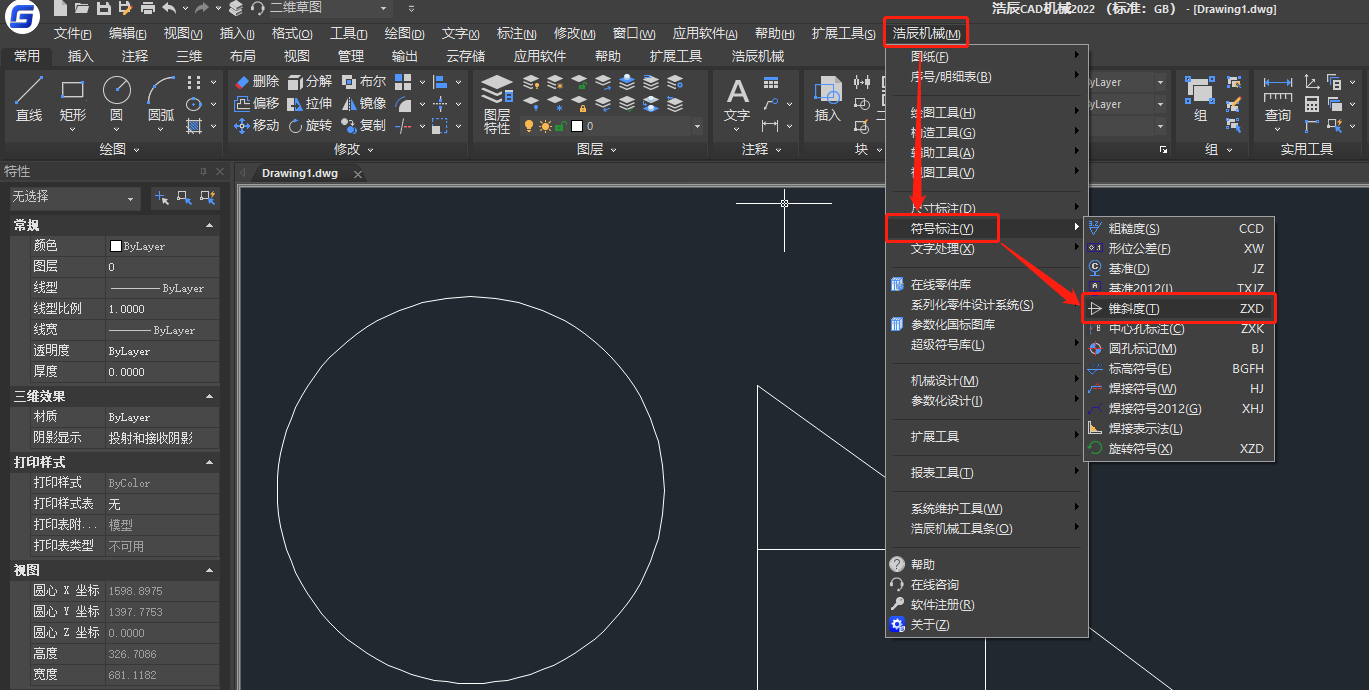
執行命令后,根據系統提示在圖紙中選擇被標注面暨引出點,選擇基準線,即可調出【錐度/斜度】對話框。如下圖所示:
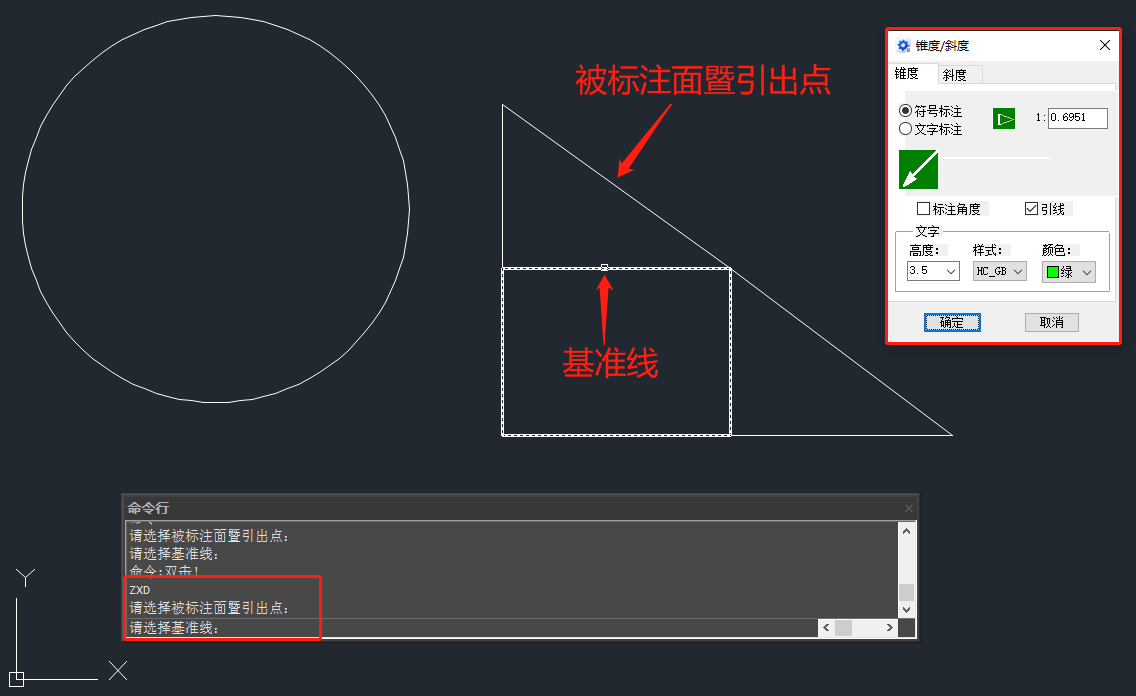
在【錐度/斜度】對話框中,根據實際需求選擇【錐度】/【斜度】,設置好各項參數后,點擊【確定】按鈕。
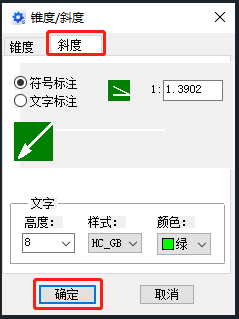
最后根據系統提示確定CAD標注的位置和方向即可完成斜度標注。如下圖所示:
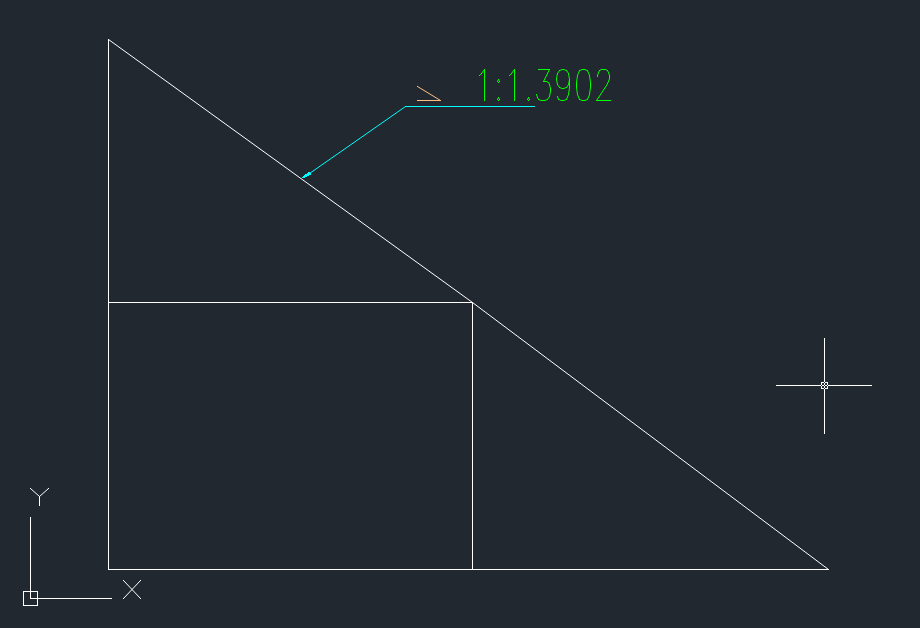
注意:
1、錐斜度的符號方向是由軟件自動識別的。
2、錐斜度的值由軟件自動計算的。
3、點取引線圖象按鈕可控制有無箭頭。
4、標注結果支持“超級編輯”。
本篇機械制圖教程小編給大家分享了浩辰CAD機械軟件中標注錐斜度的詳細操作步驟,你學會了嗎?浩辰CAD機械軟件更多實用技巧小編會在后續的教程文章中給大家逐一分享,對此感興趣的設計師小伙伴們可以持續關注浩辰CAD官網教程專區哦!

2023-10-12

2023-10-11

2023-10-08

2023-09-21

2023-09-15

2023-08-15

2023-08-15

2023-08-13
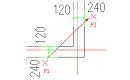
2023-07-11

2023-07-07

2023-06-26
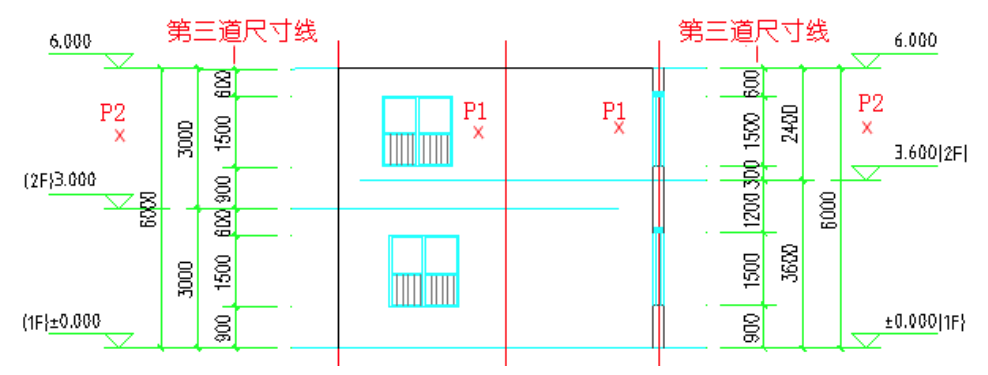
2023-06-09
